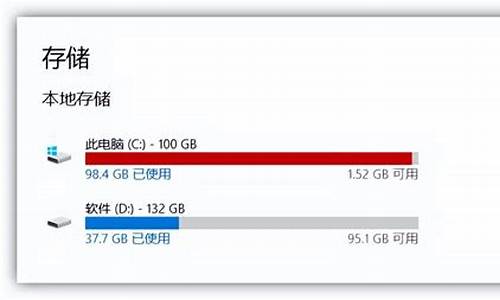电脑系统硬件cpu参数修改器怎么用_电脑系统硬件cpu参数修改器
1.cpU COnfiguration是什么意思?
2.修改电脑硬件信息
3.怎样可以更改电脑的配置参数?
4.怎样查看本机的CPU参数?
5.如何检测自己电脑的硬件配置与性能?
6.怎么修改电脑硬件参数

一.修改我的电脑右键所看到的硬件信息(CPU和RAM)
工具:eXeScope
文件:%windir%\system32\sysdm.cpl
打开sysdm.cpl ,复制到别的地方操作,点"资源"-"对话框"-"101"
在中框看到有"Link Window" 字样,共有9行
第3行到第6行"Link Window"全把"可见"的勾取消
第7行的坐标(X,Y)为(110,190)内容为: AMD CPU 自己想就好了
第8行的坐标(X,Y)为(110,200)内容为:3.3 GHz
第9行的坐标(X,Y)为(110,210)内容为:2048 MB 的内存
注:以上的坐标值根据你自己实际情况而定,只要能对其即可。
二.再来修改在dxdiag程序中显示的硬件信息(CPU、aRAM、VGA)
工具:eXeScope
文件:%windir%\system32\dxdiag.exe
1. 打开dxdiag.exe ,复制到别的地方操作,点"资源"-"对话框"-"6201"-"中文(中国)"
找到中框的"Static:处理器:" 标题改为: AMD CPU 自己想就好了,参数(120,182,200)分别为(X,Y,宽度)下面不再作说明,把"Static:处理器:"下面的"Static:x"的"可见"的勾去掉,
2. 找到中框的"Static:内存:" 标题改为:"内存: 2048MB RAM" ,参数(55,195,140)和上面操作一样,把 "Static:内存:" 下面的 "Static:x" 的 "可见" 的勾去掉
3. 找到中框的"Static:页面文件:" 标题改为:"页面文件: 8MB 已用,2040MB 可用" 附我参数(99,208,140)和上面操作一下,把 "Static:页面文件:" 下面的 "Static:x" 的 "可见" 的勾去掉
4. 修改VGA信息:打开dxdiag.exe 点"资源"-"对话框"-"6203"-"中文(中国)",找到中框的"Static:名称:" 标题改为:"名称: NVIDIA GeForce FX 7800GS",在以上操作一样把"Static:名称:"下面的"Static:x" 的 "可见" 的勾去掉
5. 找到中框的"Static:制造商:" 标题改为:"制造商: NVIDIA",在以上操作一样把"Static:制造商:"下面的"Static:x" 的 "可见" 的勾去掉
6. 找到中框的"Static:芯片类型:" 标题改为:"芯片类型: GeForce FX 7800GS",在以上操作一样把"Static:芯片类型:"下面的"Static:x" 的 "可见" 的勾去掉
7. 找到中框的"Static:估计内存总数:" 标题改为:"估计内存总数: 1024.0 MB",在以上操作一样把"Static:估计内存总数:"下面的"Static:x" 的 "可见" 的勾去掉。
三.替换方法:
接下来用修改后的文件替换原始文件。不过在替换过程中,又有新问题:文件保护功能会把替换的文件恢复 。要把修改后的sysdm.cpl,dxdiag.exe文件复制到C:Windows\System32中替换原文件有些麻烦——SP2强大的文件保护功能会自动还原原始文件。如果不禁用文件保护功能,借助文件替换工具Replacer解决问题。双击“replace.cmd”出现命令提示符窗口,将C:Windows\System32\sysdm.cpl, C:Windows\System32\dxdiag.exe文件拖到其中,回车;再将修改过的sysdm.cpl, dxdiag.exe文件拖入其中并回车,输入“Y”后按回车,这样就能替换掉系统文件了(在弹出的Windows文件保护时请点“取消”)。
也有的电脑,即使使用以上方法也不管用,可能是以为系统版本的问题,在C:Windows\System32中还有一个文件夹叫做dllcatch里面有一个sysdm.cpl文件把它也替换即可。
四.修改设备管理器里的硬件信息(CPU、VGA)工具:注册表编辑器(regedit.exe)
1. 打开REGEDT 找到以下表项
[HKEY_LOCAL_MACHINE\SYSTEM\ControlSet001\Enum\ACPI\GenuineIntel_-_x86_Family_15_Model_4\_0]
右键点"_0"表项-权限-添加……!上面的操作目的就是把当用操作用户添加到权限列表中要求要完全控制权限,更改右框"FriendlyName"字符串的数值如下:
"FriendlyName"=" AMD CPU 自己想就好了"
2.找到以下表项
[HKEY_LOCAL_MACHINE\SYSTEM\CurrentControlSet\Enum\PCI]下的表项的第一个表项(与系统有关,位置不定,自己找找),
[HKEY_LOCAL_MACHINE\SYSTEM\CurrentControlSet\Enum\PCI\VEN_10DE&DEV_0322&SUBSYS_00000000&REV_A1\4&299ccbfa&0&0008]
在右框能看到有你显卡在设备管理器里显示的设备名称就对了,给4&299ccbfa&0&0008加入当前用户权限后更改键值如下:
"DeviceDesc"="NVIDIA GeForce FX 7800GS"
注意:如果修改注册表文件之后,电脑重新启动硬件信息有可能被还原,暂时我们没有很好的办法解决,只有借用一些外部手段,思路就是,每次电脑重新启动的时候注册表被恢复,在刚开机的时候我们让系统自动导入注册表文件,就可以达到开机后自动更改了。把你更改的注册表文件导出为你想要的文件名(随意),比如:2222.reg 用winrar创建自解压模式,在高级选项中选择解压后运行,填入regedit /s 2222.reg 。在别的选项中选择静默安装等一些自己需要的安装方式即可。把这个自解压文件放到开始--所有程序--启动。这样就可以解决问题了。
方法二
修改电脑属性里的注册信息
HKEY_LOCAL_MACHINE\SOFTWARE\Microsoft\Windows NT\CurrentVersion
"ProductName"=Microsoft Windows 2000 {操作系统名}
"CurrentType"=5.0 {系统统版本号}
"CurrentBuildNumber"=2159
"RegisteredOrganization"=XX公司 {注册时的组织名字}
"Registered Owner"=zhao {注册时的用户名称}
"ProductId"=52273-270-0094787-09115 {注册号}
还有个手动的办法
1>打开你的记事本,在记事本里录入如下内容:
[General]
Manufacturer=这里的文字可以自由发挥,想写什么写什么!
Model=想写什么都行,自由发挥,别太长!
[Support Information]
Line1="自由发挥,写什么都行"
Line2="同上"
Line3="同上"
注意:“line”行,可以再增加,双引号别忘了加。
2>另存该文件为Oeminfo.ini,注意必须这么命名!
3>将该文件复制到c:\WinNT\system32文件夹下
可是单单这样还不能实现的功能继续看
4>找个约180 X 110自己喜欢的位图文件BMP将其命名为:Oemlogo.bmp 注意名称同样也必须这么命名, 然后存储到c:\WinNT\system32文件夹下 或者c:\WinDOWS\system32
5>我的电脑-属性 看看是不是改过来了。
cpU COnfiguration是什么意思?
如何改我的电脑属性里的CPU型号:
这是你机子里电脑里硬件的固有型号,改不了的.
要改的话就只有换硬件,你换个CPU,加一条内存。
电脑CPU怎么查看:
1、最直接的方法是进入-- 我的电脑 -在空白区域右键单击鼠标 选择-- 属性,即可看到电脑最重要的硬件部分CPU和内存的一些参数,如下图。
2、看cpu性能关于cpu性能主要看以下参数。
3、CPU系列 如早期的赛扬,到奔腾双核再到酷睿(core)双核 ,目前主流处理器有corei3与i5,i7以及AMD四核处理器。
4、CPU内核 CPU内核 Presler,CPU架构 64位。
5、核心数量 双核心 四核心,甚至更高的核心,核心越高性能越好。
6、内核电压(V) 1.25-1.4V 电压越低,功耗越低。
7、制作工艺(微米) 0.065 微米 目前 多数处理器为45nm技术,高端处理器目前采用32nm,越低工艺越高,相对档次就越高。
8、CPU频率主频(MHz) 2800MHz 主频越高,处理器速度越快,总线频率(MHz) 800MHz
修改电脑硬件信息
CPU configuration是中央处理器设置的意思。
通常情况下,电脑进入BIOS setup才能找到了其中的CPU Configuration选项。
因各个主板情况不同,无法准确说明详细,通常来说,在各大厂商的CPU Configuration中,可以对CPU的温度控制做三类设置:
允许CPU的温度控制功能(enable)。
在允许做CPU的温度控制后,选择CPU到什么温度后从主板底层发出警报。
在允许做CPU的温度控制后,选择CPU到什么温度后直接从主板的硬件底层关闭整套电脑(和您安装的任何操作系统无关)。
设置CPU的具体电压参数从来调整处理器超频或者降频
扩展资料:
在主板BIOS系统内,CPU configuration里面具有以下参数功能调节:
Advanced-CPU configuration-C1E Support,C1E是直接内建于处理器的功能,当处理器温度上升达某一程度时,便会立刻降低时脉。
Advanced-CPU configuration-Hardware Prefetcher(硬件预取),通过设置本项,可以打开或关闭硬件预取功能。CPU有硬件预取功能,在CPU处理指令或数据之前,它将这些指令或数据从内存预取到L2缓存中,借此减少内存读取的时间,帮助消除潜在的瓶颈,以此提高系统效能。通常情况下建议设置为Enabled。
Advanced-CPU configuration-Adjacent Cache Line Prefetch(邻近快取同步撷取),邻近快取同步撷取功能设定选项,使用者可以透过打开或关闭本项决定CPU撷取快取资料时,是否同步撷取邻近64byte的资料,藉此提高系统效能,通常情况下设定为Enabled。
Advanced-CPU configuration-Intel(R) Virtualiztion Tech(简称VT,Intel的虚拟化技术),是由Intel开发的一种虚拟化技术,利用VT可以对在系统上的客操作系统,通过虚拟机查看器(VMM,Virtual Machine Monitor)来虚拟一套硬件设备,以供客操作系统使用。
Advanced-CPU configuration-Core Multi-Processing,打开或关闭CPU的多核功能。如不打开该功能,多核CPU在系统中也只能以单核运行。
Advanced-CPU configuration-Execute-Disable Bit Capability(病毒防护),病毒防护技术开关选项,可以透过调整此选项决定是否开启CPU内建的病毒防护技术,藉此杜绝某些缓冲溢出。建议打开该功能,但如果发现跟某些软件冲突,可尝试关闭该功能。
怎样可以更改电脑的配置参数?
如何用最简单的方法在一台电脑上修改系统所显示的以下几个硬件的参数:
1. 在“我的电脑”---“属性”中和“设备管理器”中修改系统所显示的CPU的参数。如:显示为P4 2.0修改为P4 2.8。及将“赛扬”改为P4。
2. 在“我的电脑”---“属性”中修改系统所显示的内存条容量的参数。如:将128M改为256M。
3. 修改系统所显示的硬盘各分区的容量。如:C盘8.5G,D盘10G,改为:C盘12G,D盘12G。如果不能修改以上参数的话那有什么办法使电脑系统不显示以上各项参数
都是sysdm.cpl文件“惹的祸”知道了问题的关键,下面要做的就是修改信息了。
首先将C:Windows\System32 文件夹下的 sysdm.cpl 文件复制一份出来,然后用资源编辑工具EXESCOPE打开复制出的sysdm.cpl文件,展开“资源→对话框→101”分支。
在右侧一共有9个“LinkWindow”。除了第4、5个外,把另外七个的“可见”属性去掉(即去掉右侧“可见”前的钩),目的是在检测系统属性时只显示第4、5个的内容。选中第4个“Linkwindow”,在“标题”栏输入文字“Intel(R)Pentium4(R)处理器”;在第5个“Linkwindow”的“标题”栏中输入“4GHz,2048MB的内存”等信息(连内存信息也一并改了。数字可随意输入,但不可过长,否则显示效果较别扭);
再将第4个“Linkwindow”的“Y”坐标值改为“149”,将第5个的调整为“170”,以占据原来第1、2个“LinkWindow”的位置。
修改好后保存该文件,接下来只要用该文件替换原始文件即可。不过,在替换过程中,又遇到了一个新问题:
文件保护功能会“作祟”,要把修改后的sysdm.cpl文件复制到C:Windows\System32中替换原文件有些麻烦——SP2强大的文件保护功能会自动还原原始文件。我并不想禁用文件保护功能,所以借助文件替换工具Replacer解决了这个问题。将下载回来的文件解压到任一文件夹,双击“replace.cmd”出现命令提示符窗口,将C:Windows\System32\sysdm.cpl文件拖到其中,回车;
再将修改过的sysdm.cpl文件拖入其中并回车,输入“Y”后按回车,这样就能替换掉系统文件了(在弹出的Windows文件保护时请点“取消”)。至此,想要的4GHz的P4CPU终于“出现”!心动了吧?那就赶快动手吧。
怎样查看本机的CPU参数?
修改我的电脑右键所看到的硬件信息(CPU和RAM)
工具:eXeScope 6.50汉化版文件:%windir%\system32\sysdm.cpl
打开sysdm.cpl 点"资源"-"对话框"-"101"
在中框看到有"Link Window" 字样,共有9行
第3行到第6行"Link Window"全把"可见"的勾取消
第7行的坐标(X,Y)为(141,181)内容为:Intel(R) Pentium4(R) CPU
第8行的坐标(X,Y)为(141,192)内容为:4.7 GHz
第9行的坐标(X,Y)为(141,203)内容为:2048 MB 的内存现在,再来修改在dxdiag程序中显示的硬件信息(CPU、RAM、VGA)文件:%windir%\system32\dxdiag.exe修改CPU、RAM信息:
打开dxdiag.exe 点"资源"-"对话框"-"6201"-"中文(中国)"
找到中框的"Static:处理器:" 标题改为:"处理器: Intel(R) Pentium4(R) CPU 4.7GHz, ~4.69GHz"
附我参数(120,182,200)分别为(X,Y,宽度)下面不再作说明
把"Static:处理器:"下面的"Static:x"的"可见"的勾去掉找到中框的"Static:内存:" 标题改为:"内存: 2048MB RAM" 附我参数(55,195,140)
和上面操作一下,把 "Static:内存:" 下面的 "Static:x" 的 "可见" 的勾去掉找到中框的"Static:页面文件:" 标题改为:"页面文件: 8MB 已用,2040MB 可用" 附我参数(99,208,140)
和上面操作一下,把 "Static:页面文件:" 下面的 "Static:x" 的 "可见" 的勾去掉修改VGA信息:
打开dxdiag.exe 点"资源"-"对话框"-"6203"-"中文(中国)"
找到中框的"Static:名称:" 标题改为:"名称: NVIDIA GeForce FX 7800GS"
在以上操作一样把"Static:名称:"下面的"Static:x" 的 "可见" 的勾去掉找到中框的"Static:制造商:" 标题改为:"制造商: NVIDIA"
在以上操作一样把"Static:制造商:"下面的"Static:x" 的 "可见" 的勾去掉找到中框的"Static:芯片类型:" 标题改为:"芯片类型: GeForce FX 7800GS"
在以上操作一样把"Static:芯片类型:"下面的"Static:x" 的 "可见" 的勾去掉找到中框的"Static:估计内存总数:" 标题改为:"估计内存总数: 1024.0 MB"
在以上操作一样把"Static:估计内存总数:"下面的"Static:x" 的 "可见" 的勾去掉修改设备管理器里的硬件信息(CPU、VGA)工具:注册表编辑器(regedit.exe)打开REGEDIT 找到以下表项
[HKEY_LOCAL_MACHINE\SYSTEM\ControlSet001\Enum\ACPI\GenuineIntel_-_x86_Family_15_Model_4\_0]
右键点"_0"表项-权限-添加……说比做累!
上面的操作目的就是把当用操作用户添加到权限列表中 要求要完全控制权限
更改右框"FriendlyName"字符串的数值如下:
"FriendlyName"="Intel(R) Celeron(R) CPU 4.70GHz"找到以下表项
[HKEY_LOCAL_MACHINE\SYSTEM\CurrentControlSet\Enum\PCI]下的第一个表项的第一个表项
我这里是
[HKEY_LOCAL_MACHINE\SYSTEM\CurrentControlSet\Enum\PCI\VEN_10DE&DEV_0322&SUBSYS_00000000&REV_A1\4&299ccbfa&0&0008]
在右框能看到有你显卡在设备管理器里显示的设备名称就对了,我以现在的为教程
给4&299ccbfa&0&0008加入当前用户权限
************************************************************************************
一:硬盘是怎么改的。8G改成了80G
二:CPU、内存、显卡的基本信息怎么改的?
以下是一位朋友提供的修改方法。。大家小心!
本文目的:
修改我的电脑右键属性中查看到的硬件信息
修改DXDiag程序中查看到的的硬件信息
修改设备管理器中查看到的的硬件信息 以上足以欺骗只懂一般计算机常识的人. 修改我的电脑右键所看到的硬件信息(CPU和RAM)
工具:eXeScope 6.50汉化版
文件:%windir%\system32\sysdm.cpl 打开sysdm.cpl 点"资源"-"对话框"-"101"
在中框看到有"Link Window" 字样,共有9行
第3行到第6行"Link Window"全把"可见"的勾取消
第7行的坐标(X,Y)为(141,181)内容为:Intel(R) Pentium4(R) CPU
第8行的坐标(X,Y)为(141,192)内容为:4.7 GHz
第9行的坐标(X,Y)为(141,203)内容为:2048 MB 的内存 现在,再来修改在dxdiag程序中显示的硬件信息(CPU、RAM、VGA) 文件:%windir%\system32\dxdiag.exe 修改CPU、RAM信息:
打开dxdiag.exe 点"资源"-"对话框"-"6201"-"中文(中国)"
找到中框的"Static:处理器:" 标题改为:"处理器: Intel(R) Pentium4(R) CPU 4.7GHz, ~4.69GHz"
附我参数(120,182,200)分别为(X,Y,宽度)下面不再作说明
把"Static:处理器:"下面的"Static:x"的"可见"的勾去掉 找到中框的"Static:内存:" 标题改为:"内存: 2048MB RAM" 附我参数(55,195,140)
和上面操作一下,把 "Static:内存:" 下面的 "Static:x" 的 "可见" 的勾去掉 找到中框的"Static:页面文件:" 标题改为:"页面文件: 8MB 已用,2040MB 可用" 附我参数(99,208,140)
和上面操作一下,把 "Static:页面文件:" 下面的 "Static:x" 的 "可见" 的勾去掉 修改VGA信息:
打开dxdiag.exe 点"资源"-"对话框"-"6203"-"中文(中国)"
找到中框的"Static:名称:" 标题改为:"名称: NVIDIA GeForce FX 7800GS"
在以上操作一样把"Static:名称:"下面的"Static:x" 的 "可见" 的勾去掉 找到中框的"Static:制造商:" 标题改为:"制造商: NVIDIA"
在以上操作一样把"Static:制造商:"下面的"Static:x" 的 "可见" 的勾去掉 找到中框的"Static:芯片类型:" 标题改为:"芯片类型: GeForce FX 7800GS"
在以上操作一样把"Static:芯片类型:"下面的"Static:x" 的 "可见" 的勾去掉 找到中框的"Static:估计内存总数:" 标题改为:"估计内存总数: 1024.0 MB"
在以上操作一样把"Static:估计内存总数:"下面的"Static:x" 的 "可见" 的勾去掉 修改设备管理器里的硬件信息(CPU、VGA)工具:注册表编辑器(regedit.exe) 打开REGEDIT 找到以下表项
[HKEY_LOCAL_MACHINE\SYSTEM\ControlSet001\Enum\ACPI\GenuineIntel_-_x86_Family_15_Model_4\_0]
右键点"_0"表项-权限-添加……说比做累!
上面的操作目的就是把当用操作用户添加到权限列表中 要求要完全控制权限
更改右框"FriendlyName"字符串的数值如下:
"FriendlyName"="Intel(R) Celeron(R) CPU 4.70GHz" 找到以下表项
[HKEY_LOCAL_MACHINE\SYSTEM\CurrentControlSet\Enum\PCI]下的第一个表项的第一个表项
我这里是
[HKEY_LOCAL_MACHINE\SYSTEM\CurrentControlSet\Enum\PCI\VEN_10DE&DEV_0322&SUBSYS_00000000&REV_A1\4&299ccbfa&0&0008]
在右框能看到有你显卡在设备管理器里显示的设备名称就对了,我以现在的为教程
给4&299ccbfa&0&0008加入当前用户权限
更改键值如下:
"DeviceDesc"="NVIDIA GeForce FX 7800GS" 硬盘手法介绍大硬盘有以下常用的两种方法:
1:复制分区。用WINDOWS里面带的DOS外部命令SUBST,SUBST是一个虚拟软盘命令。例:拿SCSI 9.1G改20G为例,先分C盘为3.5G,格式化后重装系统,剩下做D盘。 然后在D盘上创建子目录E.F,再把子目录E.F隐藏。最后编辑AUTOEXEC.BAT自 动批处理文件,在此文件里面加入以下两行命令(SUBST空格E:空格D:\E) (SUBST空格F:空格D:\F)。 注意:骗子在第一行加入(@ECHO空格OFF)让人看不到他在运行什么命令,重启后,在系统里面就四个区的了。熟悉DOS 命令的朋友就会更清楚了。
2:分区表出错。用普通的分区工具就可以了,骗子一般用SFDISK,但不一定一步到位, 有时要做多次尝试。一定要先装好系统,然后再分扩展分区!
例:拿SCSI9.1G改20G为例。首先分C盘为4.5G格式化,装系统(剩下的空间先别分, 让留着)。装好系统,在DOS下运行分区工具SFDISK,分扩展分区:D盘分100M,剩下 给E盘(注意D盘不要格式化,只格式化E盘就可以了),重启,系统里面也是四个区。 有时不是一次就成功,要多做几次尝试分后面的扩展分区。假如要分成30G的话,就 在中间分多一个不用格式化的100M的分区。 为什么要用SCSI硬盘呢,就因为SCSI在CMOS里面看不到参数。用IDE盘也可以做,先插一个40G的进CMOS里面认参数并储存,接着再插上一个10G的不要再认参数,你再分区格式化,都是40G的,不过在一装系统就成了10了。如果骗子结合以上方法做,那就人不知鬼不觉的成了40G了。哈哈!
第一种方法,E.F盘不能在系统里面进行磁盘扫描。第二种方法,每个盘都可以在系统里面进行磁盘扫描。
另外在系统属性里骗子也用软件修改过CPU及内存参数的,一般菜鸟是看不出的哟! 以下是收集的几种检测办法 一:用工具测试一下
比如:EVEREST Ultimate Edition 二:进BIOS还原出厂看下!
如何检测自己电脑的硬件配置与性能?
可以使用电脑管家的硬件检测功能,查看到电脑的CPU参数,具体操作请参考以下内容。
工具/原料:电脑管家。
1、首先点击电脑桌面中的电脑管家。
2、然后点击工具箱。
3、接着点击硬件检测。
4、然后点击CPU信息。
5、在这个界面就可以查看到本机CPU的参数了。
怎么修改电脑硬件参数
在日常使用计算机的过程中,了解自己电脑的配置和性能是非常重要的,因为这有助于我们更好地了解和掌握自己的设备,在日常维护和升级中作出更明智的选择。下面,我为大家介绍一些检测自己电脑配置与性能的方法。
一、 利用“系统信息”工具查看Windows和MacOS操作系统都提供了内置的“系统信息”工具,可以帮助我们快速地了解到自己电脑的基本信息和配置,步骤如下:
对于Windows系统:
按下键盘的Win+R键,打开运行窗口; 在搜索框中输入msinfo32并回车,便可打开“系统信息”界面;在此界面左侧选择“系统概要”,即可查看到当前电脑的硬件信息,包括处理器型号、内存容量、硬盘型号等; 在此界面左侧选择“组件”,再进入“显示器”、“声音设备”、“网络设备”等下属子菜单页签,也可获得相关配置信息。对于MacOS系统:
点击屏幕左上角的苹果图标;在弹出的菜单中选择“关于本机”;在“关于本机”界面中,可以看到设备的系列号、系统版本、处理器信息、内存容量和显卡型号等盐基础配置。以上这些方法都非常简单易行,但是很有效地能够帮助我们了解自己的电脑配置和基本参数。
二、使用第三方检测工具除了操作系统自带的“系统信息”功能外,市面上还有很多免费的第三方软件可供下载和安装,可以更全面地了解自己电脑各种性能细节,以及进行更加详尽的测试。其中比较常用的一些软件如下:
1. CPU-Z:
一个适用于Windows和Linux操作系统的免费CPU检测软件,它可以提供精确的CPU型号、主板芯片组型号、内存大小和型号、显卡型号和主频等相关信息。该软件分为单个CPU和双核CPU两个版本,我们可以根据需要选择相应的版本进行安装和使用。
2. HWInfo:
这是一款开源、适用于Windows和Linux操作系统的硬件检测工具,它能够提供电脑各种硬件信息,包括CPU、GPU、主板、内存、硬盘、显示器等重要元件的详细参数与性能情况。该软件功能十分强大,并且提供的数据十分准确,是了解电脑硬件配置和性能表现的绝佳选择之一。
3. AIDA64:
这是一款专业的系统检测工具,可以检测电脑的硬件状态、监测温度、电压等参数,并同时提供CPU、GPU、内存速率测试以及利用负载测试评估电脑稳定性能力等功能。该软件界面也相对简洁美观,使用起来非常方便。
三、利用电脑游戏测试软件如果我们希望统计自己电脑在游戏运行时的性能表现,那么选择电脑游戏测试工具也是一个不错的选择,这些工具既可以测试有标识位于游戏各种情境下设备的表现,还可以通过图形卡实时引擎进行排除问题质素测试。市面上比较出色的游戏测试软件有3DMark,Unigine Heaven等常用软件。
大家可以根据自己电脑的型号进行选择,这几种方法都可以帮你查看自己的电脑硬件配置与性能。
都是sysdm.cpl文件“惹的祸”
知道了问题的关键,下面要做的就是修改信息了。
首先将C:WindowsSystem32文件夹下的sysdm.cpl文件复制一份出来,然后用资源编辑工具EXESCOPE(下载地址: ,汉化版)打开复制出的sysdm.cpl文件,展开“资源→对话框→101”分支。在右侧一共有9个“Link Window”。除了第4、5个外,把另外七个的“可见”属性去掉(即去掉右侧“可见”前的钩),目的是在检测系统属性时只显示第4、5个的内容。
选中第4个“Link window”,在“标题”栏输入文字“Intel(R) Pentium4(R)处理器”;在第5个“Link window”的“标题”栏中输入“4 GHz,2048 MB 的内存”等信息(连内存信息也一并改了。数字可随意输入,但不可过长,否则显示效果较别扭);再将第4个“Link window”的“Y”坐标值改为“149”,将第5个的调整为“170”,以占据原来第1、2个“Link Window”的位置。
修改好后保存该文件,接下来只要用该文件替换原始文件即可。不过,在替换过程中,董师傅又遇到了一个新问题:
文件保护功能会“作祟”
董师傅使用的是Windows XP+SP2系统,要把修改后的sysdm.cpl文件复制到C:WindowsSystem32中替换原文件有些麻烦——SP2强大的文件保护功能会自动还原原始文件。
师傅我并不想禁用文件保护功能,所以借助文件替换工具Replacer(下载地址:)解决了这个问题。
将下载回来的文件解压到任一文件夹,双击“replace.cmd”出现命令提示符窗口,将C:WindowsSystem32sysdm.cpl文件拖到其中,回车;再将修改过的sysdm.cpl文件拖入其中并回车,输入“Y”后按回车,这样就能替换掉系统文件了(在弹出的Windows文件保护时请点“取消”)。
至此,想要的4GHz的P4 CPU终于“出现”!心动了吧?那就赶快动手吧。
声明:本站所有文章资源内容,如无特殊说明或标注,均为采集网络资源。如若本站内容侵犯了原著者的合法权益,可联系本站删除。